扫码通
扫码通产品介绍
手机APP二维码开票使用说明
UKEY开票配置操作指南
扫码通开通流程
操作说明
首次运行设置
参数设置
品名维护
票码生成
高级码生成
开票码查询
发票查询
更新日志
本文档发布于[旭诺信息知识管理系统]
-
+
首页
票码生成
# 票码生成 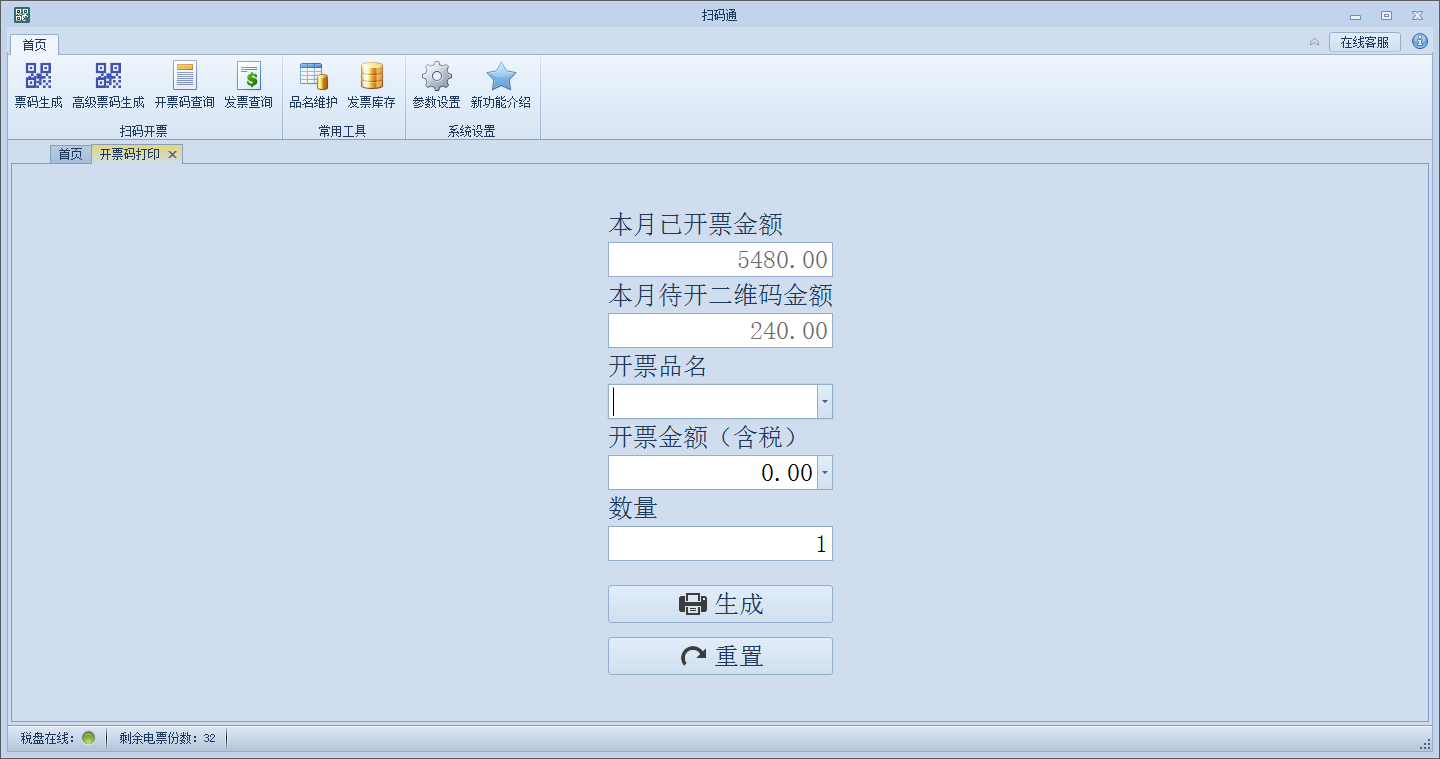 # 操作流程 1. 在开票品名中,选择/输入 需要开具的商品名称 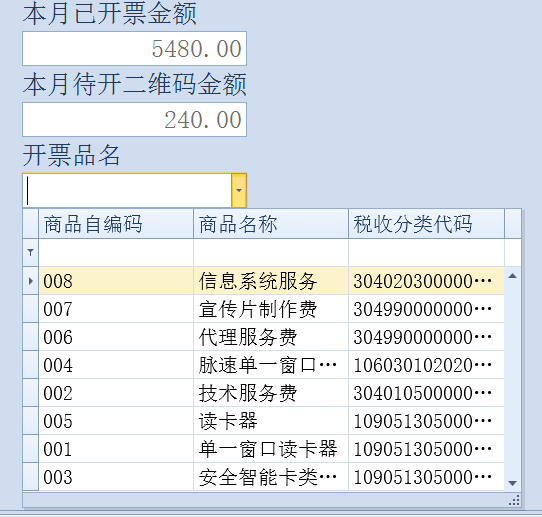 2. 输入需要开票的金额(含税金额) 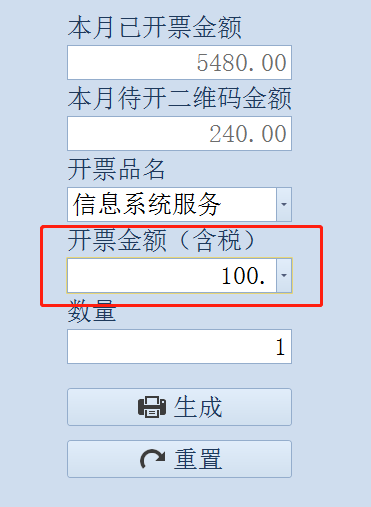 系统自带计算器功能,可点击下拉框呼出计算; 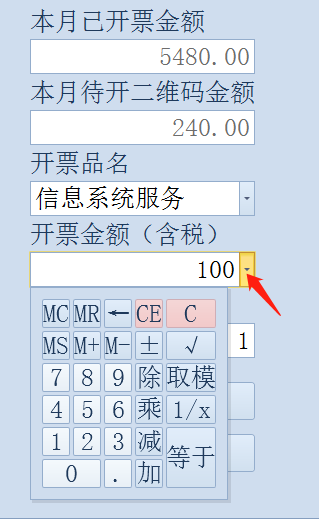 3. 点击【生成】,查看或打印二维码。如果点击打印,会自动将该二维码通过设置的小票打印机打印出来。 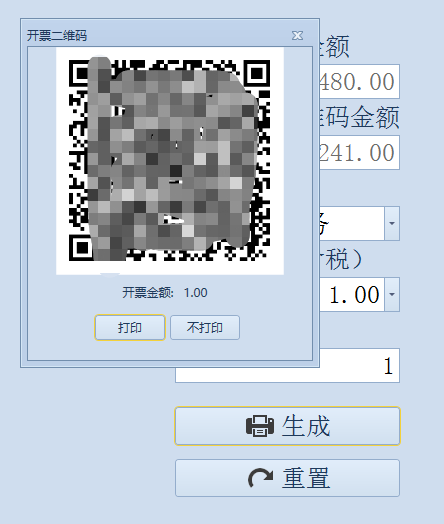 # 常见问题 1. 如何修改开票二维码上的商品数量? 二维码生成时,发票数量默认为1,如果对数量有要求,可通过生成二维码时手工修改,修改后,发票上开具的数量会以商家修改的数量为准 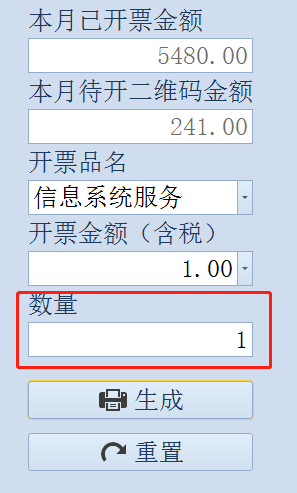 2. 二维码如何交付给客户? * 打印二维码小票交付 二维码生成后,允许商家自行确定该二维码是否需要打印,如果有热敏打印机(小票机)的商家可以直接点击打印按钮,二维码会自动打印,可以将打印后的二维码小票交付给客户; * 客户拍照交付 商家如果没有打印机,二维码生成后,会在屏幕上显示生成的二维码,可由用户直接手机扫码或拍照交付客户,对于生成码后未打印的二维码,如果需要补打二维码,可到【开票码查询】中补打 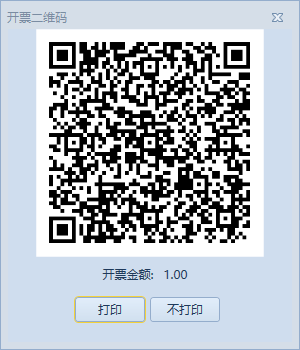 3. 二维码生成后,打印不成功如何补打二维码? 二维码生成后忘记打印或打印过程中出现问题,导致二维码未打印成功的,可以在【开票码查询】功能中查询到具体二维码,进行补打。
张金铭
2022年8月4日 17:38
转发文档
收藏文档
上一篇
下一篇
手机扫码
复制链接
手机扫一扫转发分享
复制链接
Markdown文件
PDF文档
PDF文档(打印)
分享
链接
类型
密码
更新密码